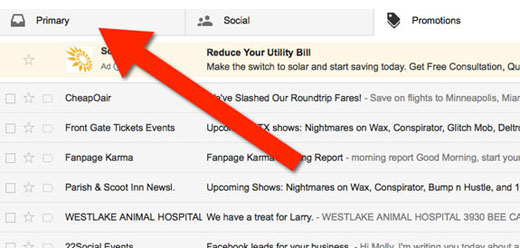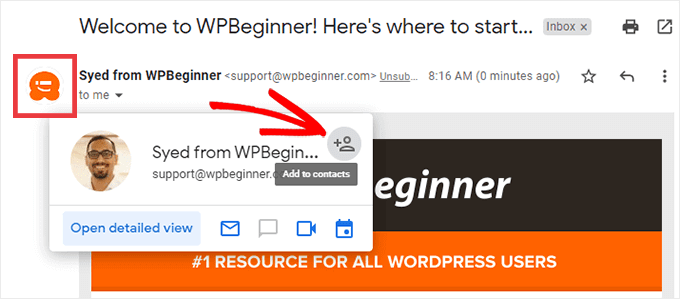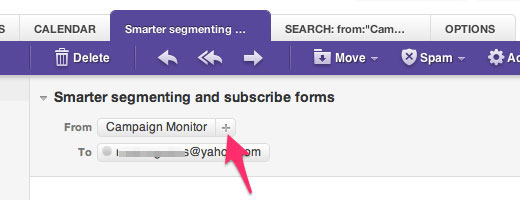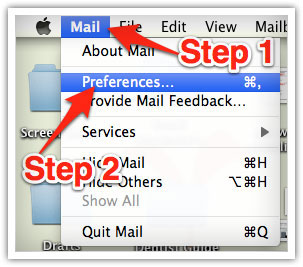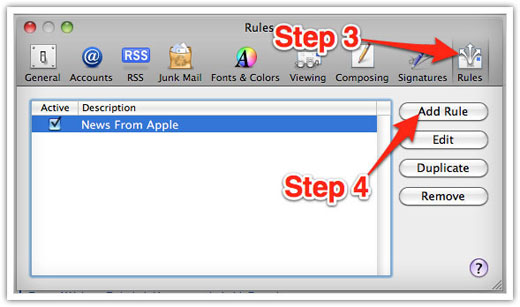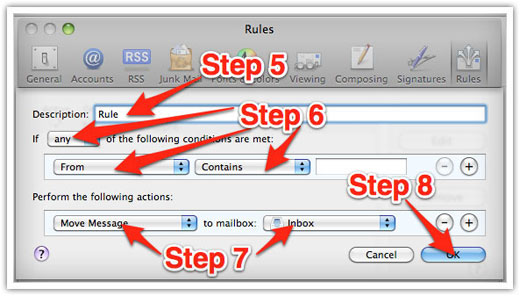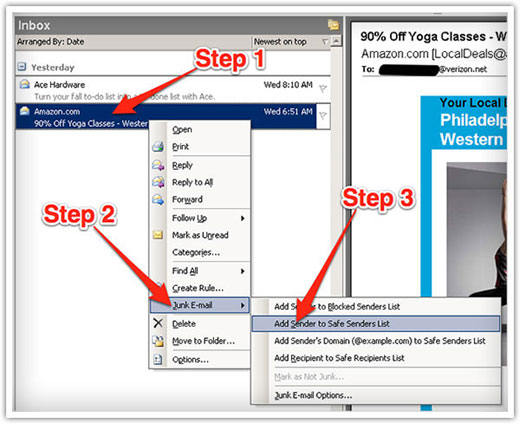En primer lugar, gracias por suscribirse a nuestro boletín.
Estamos encantados de formar parte de tu viaje con WordPress. Vamos a compartir nuestros mejores consejos y tutoriales para ayudarle a construir y mejorar su sitio de WordPress.
Pero antes de hacerlo, queremos asegurarnos de que puedes recibir todos nuestros correos electrónicos.
¿Por qué es importante?
Muchos proveedores de correo electrónico y de servicios de Internet han puesto en marcha programas agresivos y sistemas de filtrado para bloquear el correo electrónico no deseado (también conocido como Spam).
WPBeginner aplaude su intención de protegernos a todos del Spam, pero todo el mundo está de acuerdo en que el sistema actual está lejos de ser perfecto.
A menudo estos programas bloquean correos electrónicos que realmente quieres recibir. Aquí te explicamos cómo puedes ayudar al sistema a evitar los “falsos positivos” y unirte a la lucha contra el Spam.
Solución: Permitir correos electrónicos de WPBeginner
Una allowlist es una lista de direcciones de correo electrónico de personas de las que quieres recibir correos electrónicos (y el sistema nunca los bloqueará).
Es una manera de decirle a tu proveedor de correo electrónico que Syed de WPBeginner es mi amigo, y que realmente quiero aprender de él.
Cuando haces esto, los proveedores de correo electrónico realmente utilizan tu lista para hacer ajustes a su sistema de filtrado general, ¡lo que a su vez ayuda al mundo entero!
He aquí cómo usted puede permitir que nuestros correos electrónicos antes de su entrega se interrumpe
Por supuesto, cada sistema de correo electrónico es diferente. A continuación encontrará instrucciones para algunos de los más populares. Si el tuyo no está aquí, ponte en contacto con el servicio de atención al cliente de tu proveedor de Internet para que te den instrucciones.
Si nos envías su respuesta, la añadiremos a esta página para los demás.
Gmail:
1. En tu bandeja de entrada, busca un correo electrónico de support@wpbeginner.com (por ejemplo, tu correo de bienvenida ).
2. Arrastre este correo electrónico a la pestaña “principal” de su bandeja de entrada.
3. Añádenos a tus contactos para que seamos amigos.
Simplemente pasa el cursor sobre el logo de WPBeginner y luego haz clic en el icono de añadir a contactos.
4. ¡Verás que todos nuestros correos electrónicos irán a tu carpeta principal en el futuro!
Correo Yahoo
Al abrir un mensaje de correo electrónico, debería aparecer un símbolo “+” junto a De: y el nombre del remitente. Selecciónalo y aparecerá una ventana emergente “Añadir a contactos”. Haz clic en Guardar, y ya está.
Correo Apple Mac
Seleccione “Mail” y “Preferencias” en el menú superior.
En la ventana “Preferencias”, haz clic en el icono “Reglas”.
Haga clic en el botón “Añadir regla”.
En la ventana “Reglas”, escriba un nombre para su regla en el campo “Descripción”.
Utilice los ajustes siguientes: “Si se cumple alguna de las siguientes condiciones: Desde Contiene”.
Escriba nuestra dirección de correo electrónico (support@wpbeginner.com) en el campo de texto junto a “Contiene”.
Selecciona “Mover mensaje” y “Bandeja de entrada” en los menús desplegables. Haz clic en “Aceptar” para guardar la regla.
Outlook 2003 y posteriores
Haz clic con el botón derecho del ratón en el mensaje de la bandeja de entrada.
Selecciona “Correo electrónico no deseado” en el menú.
Haz clic en “Añadir remitente a la lista de remitentes seguros”.
Hotmail
1. Haga clic en “Opciones” en la esquina superior derecha.
2. 2. En la parte superior de la página, haga clic en el enlace “Protección contra correo electrónico no deseado”.
3. A continuación, haga clic en “Lista segura”, que se encuentra cerca de la parte inferior
4. Copie y pegue support@wpbeginner.com donde dice “Escriba una dirección o dominio”.
5. Haga clic en el botón “Añadir